您好,登錄后才能下訂單哦!
您好,登錄后才能下訂單哦!
前面已經介紹過如何創建scrapy的項目,和對項目中的文件功能的基本介紹。
這次,就來談談使用的基本流程:
(1)首先第一點,打開終端,找到自己想要把scrapy工程創建的路徑。這里,我是建立在桌面上的。打開終端,輸入:
cd Desktop 就進入了桌面文件存儲位置。
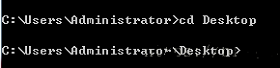
(2)創建scrapy工程。終端輸入:scrapy startproject image

終端輸入:cd image
繼續輸入:scrapy genspider imageSpider pic.netbian.com
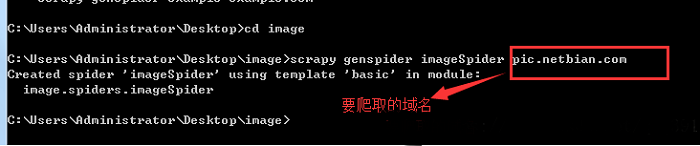
(3)在pycharm中打開剛才桌面的文件,進入settings.py設置爬蟲規則。可以將規則直接注釋掉,或者改為False。
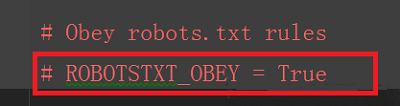
(4) 回到爬蟲文件。
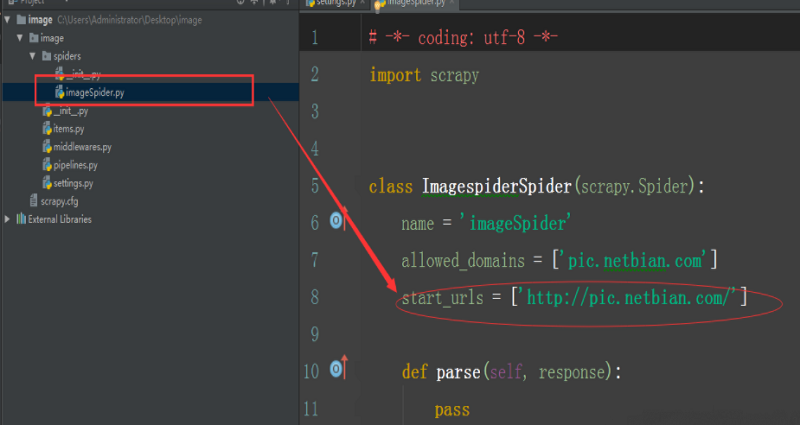
更改start_url,將爬蟲默認的第一個網址更改為需要爬取的網站網址即可。
(5)下面就可以爬取數據了,這里選擇了下載圖片。
爬取完數據之后,要在存儲數據的items.py文件中傳輸給管道
接下來在爬蟲文件中引入管道模型。
from ..items import ImageItem
在爬蟲文件中的parse函數中使用在items.py文件中創建的數據模型。
item = ImageItem()
注意點:
有時候在終端輸出的時候,如果返回內容是scrapy.selector ,如果對象類型是scrapy.selector,那么這個對象可以被繼續迭代,也可以用xpath繼續尋找里面的內容。
如果終端遇到這個問題:
# ValueError:Missing scheme in request url:h
那么就需要使用extract()將xpath對象轉化成列表對象。而列表對象,可以繼續被迭代,但是不可以使用xpath來尋找里面的對象。
在下載之前還需要在settings.py文件中,對圖片下載的路徑和存儲位置進行設置。
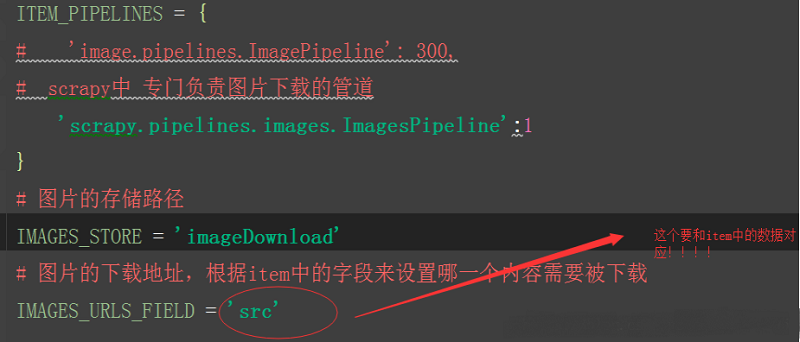
下面附代碼如下。僅有爬蟲文件的代碼:
# -*- coding: utf-8 -*-
import scrapy
from ..items import ImageItem
class ImagespiderSpider(scrapy.Spider):
name = 'imageSpider'
allowed_domains = ['pic.netbian.com']
start_urls = ['http://pic.netbian.com/4kmeinv/']
def parse(self, response):
img_list = response.xpath('//ul[@class="clearfix"]/li/a/img/@src')
# 找到了很多src屬性值,現在進行遍歷,分別使用每一個
for img in img_list:
# 使用在items.py中創建的數據模型item
item = ImageItem()
print('--------------------')
img = img.extract()
# 拼接圖片的url,得到完整的下載地址
src = 'http://pic.netbian.com' +img
# 將得到的數據放入到模型中
# 因為是下載地址,所以要用列表包起來,否則會報錯。
item['src'] = [src]
yield item
next_url = response.xpath('//div[@class="page"]/a[text()="下一頁"]/@href').extract()
print('*****************************************************************')
if len(next_url)!=0:
url = 'http://pic.netbian.com'+next_url[0]
# 將url傳給scrapy.Request 得到的結果繼續用self.parse進行處理
yield scrapy.Request(url=url,callback=self.parse)
總結
以上就是這篇文章的全部內容了,希望本文的內容對大家的學習或者工作具有一定的參考學習價值,謝謝大家對億速云的支持。如果你想了解更多相關內容請查看下面相關鏈接
免責聲明:本站發布的內容(圖片、視頻和文字)以原創、轉載和分享為主,文章觀點不代表本網站立場,如果涉及侵權請聯系站長郵箱:is@yisu.com進行舉報,并提供相關證據,一經查實,將立刻刪除涉嫌侵權內容。